Beyaz Tahtayı Yakınlaştır iletişim ve işbirliğinde devrim yaratan dinamik bir sanal tuvaldir. Fiziksel engelleri ortadan kaldırarak kullanıcıların dijital ortamda sorunsuz bir şekilde çalışmasına ve öğrenmesine olanak tanır. Bu makale, Zoom Beyaz Tahtanın işbirliğine dayalı deneyimleri geliştirmedeki dönüştürücü etkisini araştırıyor.
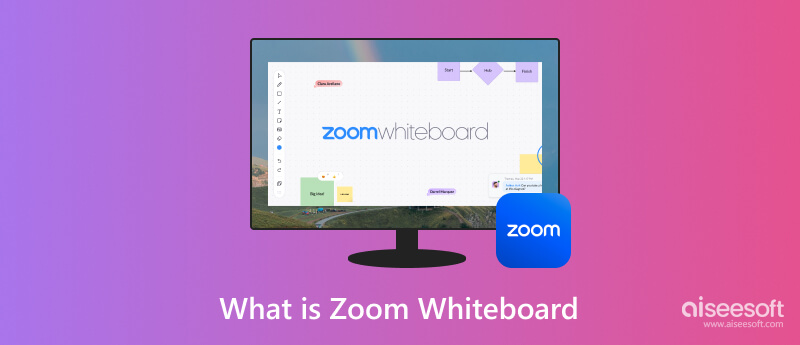
Zoom Whiteboard, Zoom Video Communications'ın işbirliğine dayalı bir çevrimiçi beyaz tahta uygulamasıdır. Zoom toplantıları veya web seminerleri sırasında kullanıcılar sanal bir beyaz tahta üzerinde gerçek zamanlı olarak oluşturabilir, paylaşabilir ve birlikte çalışabilirler. Zoom Beyaz Tahta, beyin fırtınası yapmak, kavramların taslağını çıkarmak ve çeşitli görsel görevler üzerinde uzaktan birlikte çalışmak için yararlı bir araçtır; çünkü katılımcılar çizim yapabilir, yazabilir ve şekil, metin ve fotoğraf ekleyebilir. Çevrimiçi konferansların ve konuşmaların görsel ve etkileşimli bileşenlerini geliştirmeyi amaçlamaktadır.
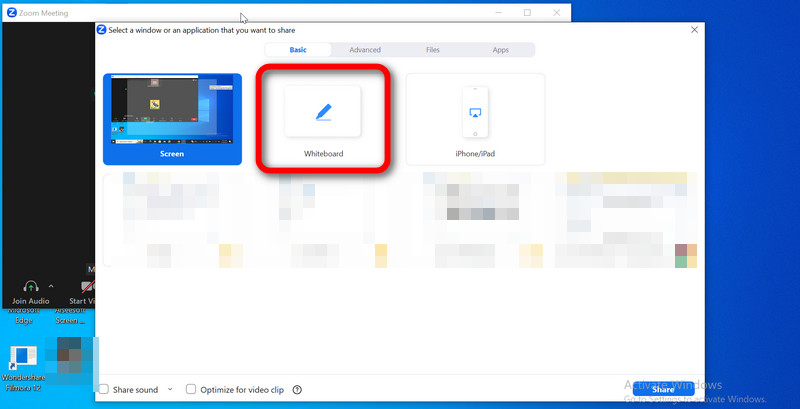
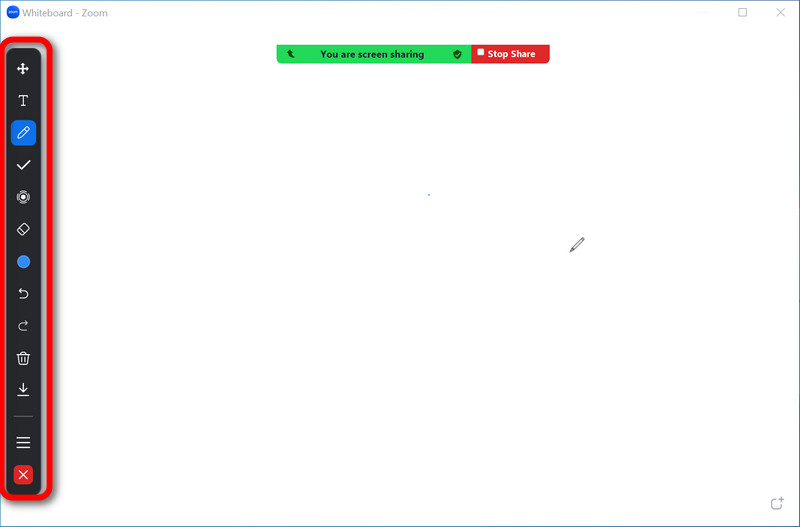
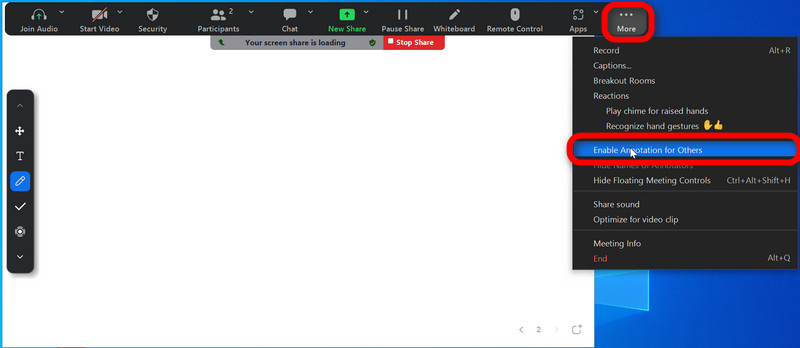
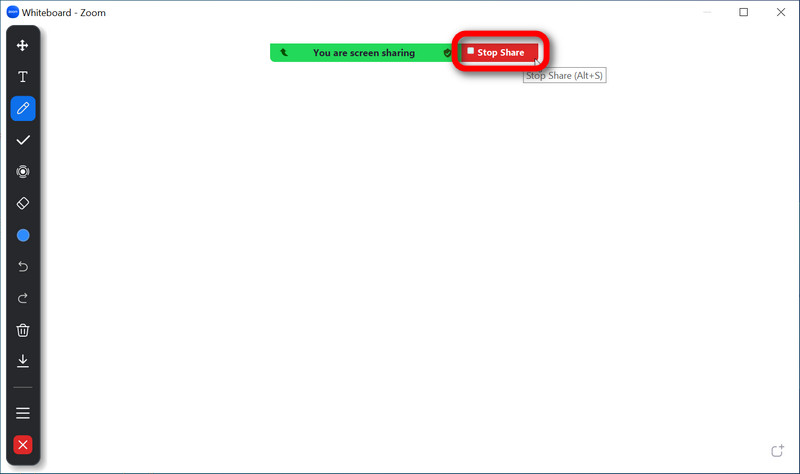
Aiseesoft Ekran Kaydedici kullanıcılar için tasarlanmış çok işlevli bir yazılım programıdır ve ekrandaki çok sayıda eylemi yakalamak ve kaydetmek için güçlü bir araç görevi görür. Kullanıcılar bu uygulamayı kullanarak ekran görüntülerini, uygulama pencerelerini veya düzenlenebilir ekran bölümlerini kolayca kaydedebilir. Kullanıcılar, yazılımın kapsamlı ses kayıt yetenekleriyle sistem seslerini, mikrofon girişini veya her ikisini de kaydedebilir. Bir diğer yararlı işlev ise kullanıcıların ekran görüntülerine canlı video akışları eklemesine olanak tanıyan web kamerası entegrasyonudur.
Ayrıca, otomatik kayıtlar için mükemmel olan planlı kayıtlara da olanak sağlar. Yakınlaştırma toplantılarını kaydetme ve canlı yayınlar. Yerleşik düzenleme araçlarının yardımıyla kullanıcılar, kayıtlarındaki ses ve video parçalarını kırpabilir, kesebilir veya birleştirebilirler. Zoom beyaz tahtaya alternatif olarak aşağıdaki adımları kullanın.
%100 Güvenli. Reklamsız.
%100 Güvenli. Reklamsız.
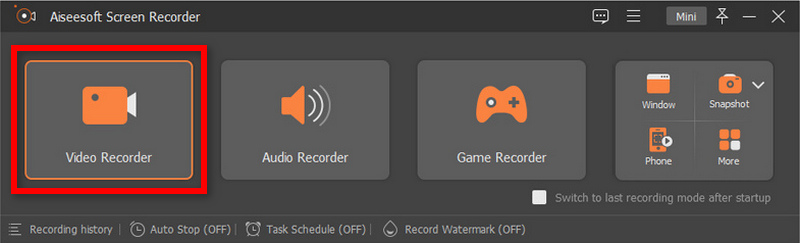
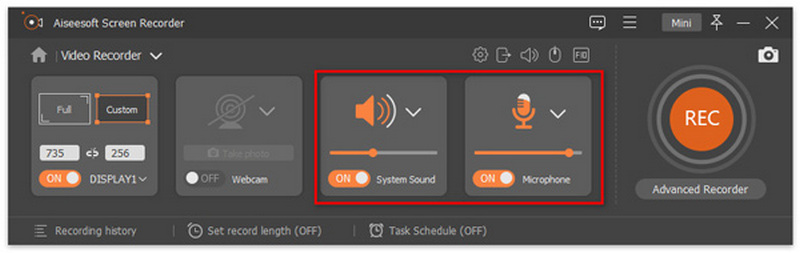
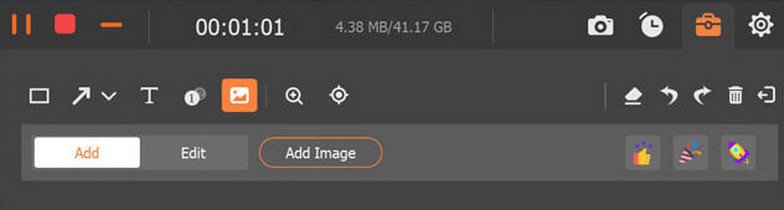
Zoom Beyaz Tahta nasıl çalışır?
Zoom'un Beyaz Tahta özelliği, kullanıcıların toplantılar sırasında paylaşılan bir dijital tuval üzerinde işbirliği yapmasına olanak tanır. Paylaşım Ekranı üzerinden erişilen katılımcılar; kalem, işaretleyici ve metin gibi araçları kullanarak çizim yapabilir, yazabilir ve açıklamalar ekleyebilir. Beyin fırtınası oturumları ve sunumlar için mükemmeldir çünkü herkes aynı anda katkıda bulunabilir. Beyaz Tahta, çeşitli renkleri ve çizgi kalınlıklarını destekleyerek yaratıcı esneklik sunar. Erişilebilir özellikler kapsayıcılığı sağlar ve kullanıcılar içeriği kaydedebilir veya ekran görüntüsü alabilir. Beyaz Tahta paylaşımını sonlandırmak, Paylaşımı Durdur'a tıklamak kadar basittir. Beyaz tahta etkinliği genellikle toplantının kaydedilmesi durumunda yakalanır, bu da onu etkileşimli çevrimiçi işbirliği için çok yönlü bir araç haline getirir.
Zoom Whiteboard'u Whiteboard Basic'ten ayıran nedir?
Zoom Whiteboard ve Whiteboard Basic, öncelikle özellikler ve entegrasyon açısından farklılık gösteriyordu. Premium kullanıcılar için Zoom Whiteboard gelişmiş çizim, gerçek zamanlı işbirliği ve sunum depolama olanağı sağlar. Whiteboard Basic, hem ücretsiz hem de premium Zoom kullanıcıları için daha az özelliğin mevcut olduğu daha basit, bağımsız bir uygulamaydı. Zoom Whiteboard, ücret karşılığında kapsamlı bir beyaz tahta deneyimi sunarken Whiteboard Basic temel düzeydeydi.
Zoom Beyaz Tahta ücretsiz bir hizmet midir?
Zoom Beyaz Tahtayı kullanmak ücretlidir. Zoom abonelik seviyeleri sunar. Hizmetleri, maliyetleri ve özellikleri herhangi bir zamanda değiştirilebilir: Ücretsiz toplantılar, Zoom Meetings Pro, Zoom Meetings Business ve Zoom Meetings Enterprise. Zoom Beyaz Tahta, sizin veya şirketinizin abone olduğu belirli planlara bağlı olarak her zaman kullanılamayabilir.
Zoom Whiteboard'un kullanılabilirliği de dahil olmak üzere Zoom'un fiyatlandırması ve içerdiği özellikler hakkında en güncel ayrıntıları almak için resmi Zoom web sitesini ziyaret etmenizi veya Zoom desteğiyle iletişime geçmenizi öneririz.
Zoom Beyaz Tahta kaydedilir mi?
Beyaz Tahtayı kullanmayı tamamladığınızda, Kaydet seçeneğini kullanarak herhangi bir metni görüntü dosyası olarak kaydedin. Oluşturulan beyaz tahtalar anında kaydedilir, böylece bunları toplantı sırasında veya toplantı dışında istediğiniz zaman görüntüleyebilirsiniz. Kaydedilen dosya daha sonra Belgeler/Yakınlaştırma klasörünüzde saklanacaktır.
Telefonlarda Zoom beyaz tahta kullanılabilir mi?
Zoom beyaz tahta işlevi mobil cihazlarda mevcuttur, yani evet. Zoom'un beyaz tahta özelliğini hem iOS hem de Android akıllı telefonlarda bulunan mobil uygulamasını kullanarak kullanabilirsiniz. Bu nedenle akıllı telefonunuzu veya tabletinizi Beyaz Tahtaya açıklama eklemek, çizim yapmak ve üzerinde işbirliği yapmak için kullanabilirsiniz.
Sonuç
Genel olarak, Zoom Beyaz Tahta'nın özelliklerisorunsuz bir şekilde gerçekleştirme yeteneği ile birleştiğinde Zoom'da ekranları paylaşma toplantılar, onu çevrimiçi iletişim için harika bir araç haline getirir. Zoom platformuyla yapılan bu entegrasyon sayesinde çevrimiçi toplantılar daha verimli ve etkileşimli hale geldi. Kullanıcılar, gerçek zamanlı olarak taslak çizmelerine, açıklama eklemelerine ve beyin fırtınası yapmalarına olanak tanıyan bu sistemin basitliğini takdir ediyor; bu da daha iyi iletişimi ve orijinal problem çözmeyi teşvik ediyor. Zoom Whiteboard periyodik bağlantı sorunlarıyla karşılaşabilse de uyarlanabilirliği ve görsel iletişimi geliştirme kapasitesi, onu uzaktan çalışma ve çevrimiçi öğrenme için önemli bir araç haline getiriyor. Sanal toplantıları önemli ölçüde iyileştirmesi ve çeşitli profesyonel durumlarda ekip çalışmasını teşvik etmesi nedeniyle beğeni topladı.

Aiseesoft Screen Recorder, çevrimiçi videolar, web kamerası aramaları, Windows / Mac'te oyun gibi herhangi bir etkinliği yakalamak için en iyi ekran kayıt yazılımıdır.
%100 Güvenli. Reklamsız.
%100 Güvenli. Reklamsız.